共享文件夹加密超级大师PC版是一款功能超强大的文件共享加密软件,能有效结局,共享即不能保密,保密即不能共享这一难题,加密后的共享文件夹具备防复制、防截屏、防删除、防另存为、禁用剪贴板等功能!有需要就下载吧!
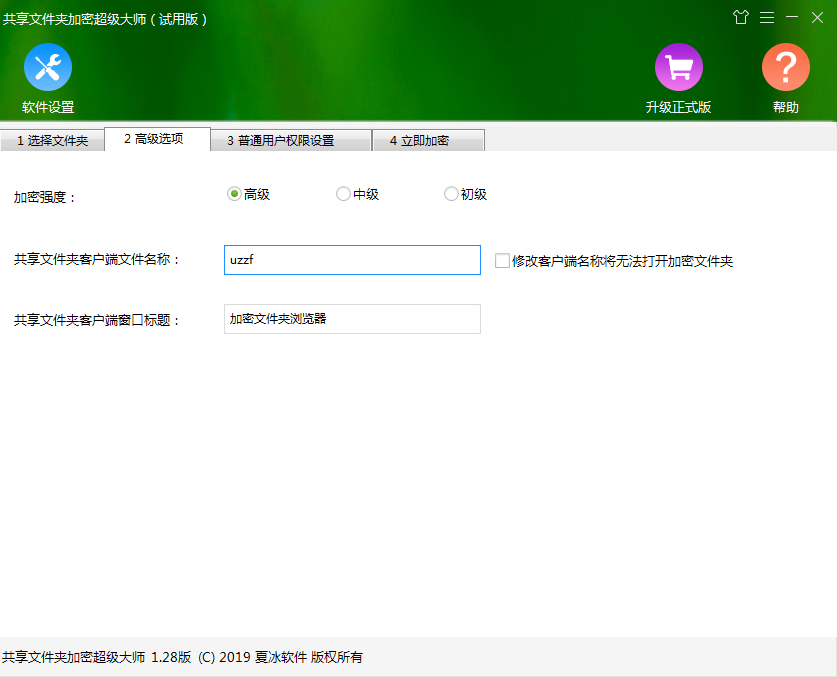
共享文件夹加密超级大师PC版功能详情
功能强大的用户管理和权限管理系统
加密的共享文件夹可以添加多个普通用户,并且为不同的用户分配不同的操作权限。目前有12种用户权限,分别是只读权限、读写权限、完全权限,也可以自定义用户权限。此外还可以设置用户使用共享文件夹的次数和有效期。
软件安装部署简单方便
共享文件夹加密超级大师只需在服务器安装一次即可全网使用,客户端无需安装!
加密解密速度超快 方便易用
几秒内即可完成对共享文件夹的加密,一次性可以加密多个共享文件夹。共享文件夹加密、解密过程简单方便。
为什么我要购买正版的共享文件夹加密超级大师?
1. 共享文件夹加密超级大师一年单机授权598元,不限制加密文件夹数量,以后续费每年只需298元。
2. 授权期限内免费升级到软件最新版本。
3. 购买正版共享文件夹加密超级大师后,可以解除所有试用版的限制。
4. 授权期限内享有完善的售后服务和技术支持。
软件是智力劳动的成果,是一种无形财产。一个软件的价值不在于其存储的介质(如光盘),而是介质中的软件本身。 软件的前期开发和后期维护和技术支持服务都是需要开发商投入大量的人力和物力。软件的良好收益可以保证软件的健康成长,为广大用户提供更加良好的服务和功能。 真正免费的软件是没有的,所有的软件由软件使用者付费或者第三方付费。
共享文件夹加密超级大师的正式版和试用版的区别?
共享文件夹加密超级大师试用版可以免费试用7天,试用期过后无法再加密文件夹。
共享文件夹加密超级大师正式版全部功能都是开放的,一年单机授权598元,不限制加密文件夹数量。授权期限内可以免费升级到软件最新版,并享受完善的售后服务和技术支持。
常见问题解答
共享文件夹加密超级大师可以加密共享磁盘吗?
可以的。软件不仅可以加密共享文件夹,还可以对整个共享磁盘进行加密。
如何将共享文件夹设置成“只能查看,无法复制、删除和移动”?
请打开共享文件夹加密超级大师,选择需要加密的共享文件夹,点击【普通用户权限设置】选项卡。在该窗口中设置用户名和密码,权限设置选择“只读权限”,点击确定,然后加密。打开加密后的共享文件夹,输入用户名和密码,只能查看文件夹里面的文件,却无法复制、删除和移动。
如何设置共享文件夹加密超级大师的软件密码?
请打开共享文件夹加密超级大师,点击软件窗口上方的【软件设置】按钮,在弹出的窗口中勾选“使用本软件需要输入密码”选项,然后设置软件密码就可以了。另外,点击【查看日志】还可以查看加密文件夹和磁盘的详细加密信息。
共享文件夹加密后如何解密?
为了保证加密数据的安全性,共享文件夹或共享磁盘加密后,只能通过共享文件夹加密超级大师来解密。1. 打开共享文件夹加密超级大师,点击【添加文件夹】或【添加磁盘】按钮,添加加密的共享文件夹/共享磁盘。 2. 选中需要解密的共享文件夹或磁盘,点击窗口下方的【解密】按钮,在弹出的密码输入框中输入管理员密码,点击确定,加密的共享文件夹或共享磁盘就解密了。
完全权限、只读权限、读写权限、自定义权限有什么区别?
完全权限是指该用户可以进行除了“管理其他用户”之外的所有操作;只读权限是指该用户只能打开查看文件,不能新建、修改、导入、导出、删除、重命名、打印文件,另外也无法使用剪切板和将文件另存为;读写权限是指该用户可以打开、新建、修改和导入文件;自定义权限是指该用户可以自由组合这些权限限制。您可以根据需要选择一种权限形式。
如何修改加密共享文件夹的使用权限?
打开加密共享文件夹,运行ude.exe(默认情况下)应用程序,在弹出的用户登录窗口中输入管理员用户名和密码,进入加密文件夹的浏览窗口。点击该窗口上方的【管理】按钮,选中需要修改权限的用户组,点击下方的【修改权限】,然后就可以修改加密文件夹的使用权限了。
- PC官方版
- 安卓官方手机版
- IOS官方手机版











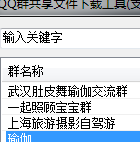




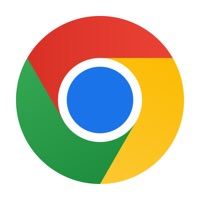
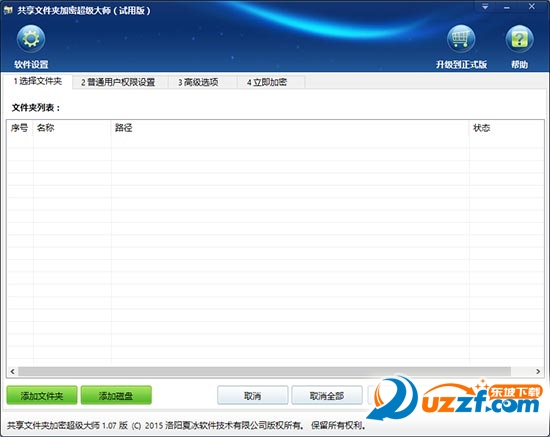

 下载
下载  下载
下载 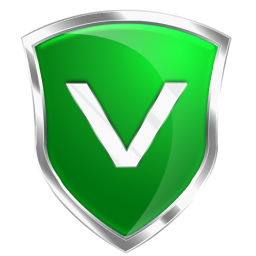 下载
下载 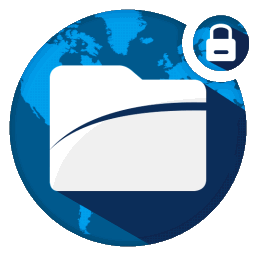 下载
下载  下载
下载  下载
下载 
 下载
下载  SoftCnKiller流氓软件检测工具2.70 免费版
SoftCnKiller流氓软件检测工具2.70 免费版
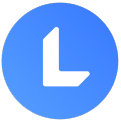 Store-ind联想软件管家7.1.30.0428独立提取版
Store-ind联想软件管家7.1.30.0428独立提取版
 360 Virtual Vault(360虚拟保险库)1.0.0.1004 官方版
360 Virtual Vault(360虚拟保险库)1.0.0.1004 官方版
 系统保护工具(可隐藏进程)1.0.2 免费版
系统保护工具(可隐藏进程)1.0.2 免费版
 工行企业网银控件程序32&64位
工行企业网银控件程序32&64位
 工行网银助手32位2.0 官方正版
工行网银助手32位2.0 官方正版
 工行网银助手64位2.0 官方正版
工行网银助手64位2.0 官方正版
 Svchost进程分析器免费版
Svchost进程分析器免费版
 隐私橡皮擦4.45.2免费版
隐私橡皮擦4.45.2免费版
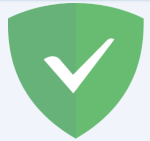 广告拦截(adguard premium)6.4中文版
广告拦截(adguard premium)6.4中文版
 文档敲诈者加密勒索病毒解密工具腾讯版
文档敲诈者加密勒索病毒解密工具腾讯版
 360网络小工具四合一整合端永久免费版
360网络小工具四合一整合端永久免费版
 SpyShelter Personal Free9.0 中文版
SpyShelter Personal Free9.0 中文版
 吾爱免杀工具箱绿色版1.0免费版
吾爱免杀工具箱绿色版1.0免费版
 异常进程请求拦截工具(OSArmor)1.4 官方版
异常进程请求拦截工具(OSArmor)1.4 官方版
 腾讯哈勃摄像头安全检测工具1.0.0.1 最新版
腾讯哈勃摄像头安全检测工具1.0.0.1 最新版
 英特尔至尊调优实用程序(英特尔 XTU)6.4.1.23 最新版
英特尔至尊调优实用程序(英特尔 XTU)6.4.1.23 最新版
 文件卫士(电脑文件加密)19.18.00 永久免费版
文件卫士(电脑文件加密)19.18.00 永久免费版
 Abelssoft HackCheck官方版v2018 最新版
Abelssoft HackCheck官方版v2018 最新版
 InSpectre(CPU漏洞检测工具)1.0 绿色版
InSpectre(CPU漏洞检测工具)1.0 绿色版
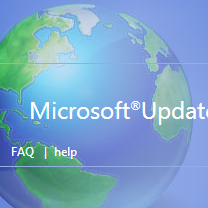 微软CPU熔断和幽灵漏洞补丁官方版
微软CPU熔断和幽灵漏洞补丁官方版
 360文档卫士1.0.0.1023官方最新版
360文档卫士1.0.0.1023官方最新版
 隐身侠(将重要文件夹/文件进行隐藏)6.0.0.2 官方版
隐身侠(将重要文件夹/文件进行隐藏)6.0.0.2 官方版
 路由优化大师(拒绝别人蹭网)4.5.32.275 官网正式版
路由优化大师(拒绝别人蹭网)4.5.32.275 官网正式版
 净网卫士电脑版2.1.4.0 PC版
净网卫士电脑版2.1.4.0 PC版
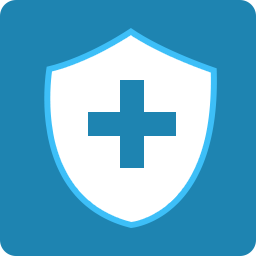 360加固宝pc端(360加固助手)3.2.2.1 官方版 【64/32位】
360加固宝pc端(360加固助手)3.2.2.1 官方版 【64/32位】
 CnCrypt文件保护工具1.27 官网版
CnCrypt文件保护工具1.27 官网版
 秘银保险箱pc版1.5 官方最新版
秘银保险箱pc版1.5 官方最新版
 主页保安(主页防篡改工具)1.0 绿色版
主页保安(主页防篡改工具)1.0 绿色版
 北极熊扫描器(网站安全检测软件)4.4 官网免费版
北极熊扫描器(网站安全检测软件)4.4 官网免费版
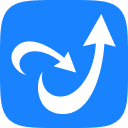
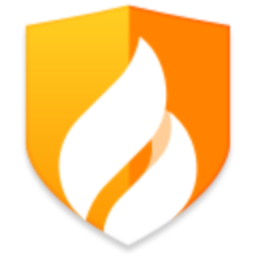



 wpa密码字典txt版
wpa密码字典txt版 HASP加密狗模拟器(hasp emul professional
HASP加密狗模拟器(hasp emul professional  SecScan下载(SecScan保密检查软件)2016 最新
SecScan下载(SecScan保密检查软件)2016 最新 计算机系统保密检查工具V2.05破解版
计算机系统保密检查工具V2.05破解版 中国联通ess安全证书官方版
中国联通ess安全证书官方版 涉密信息自检查工具(电脑使用情况自检)1.0.
涉密信息自检查工具(电脑使用情况自检)1.0. 狂牛加密视频提取工具(狂牛视频提取器)v1.9
狂牛加密视频提取工具(狂牛视频提取器)v1.9 飞鹰免杀工具包1.02 绿色免费版
飞鹰免杀工具包1.02 绿色免费版